《网络安全技术》实验指导书
《网络安全技术》实训指导课件[大全五篇]
![《网络安全技术》实训指导课件[大全五篇]](https://img.taocdn.com/s3/m/833431376d175f0e7cd184254b35eefdc8d3158e.png)
《网络安全技术》实训指导课件[大全五篇]第一篇:《网络安全技术》实训指导课件《网络安全技术》实训指导书实训项目一: 个人主机安全策略设置实训学时:2学时实训目的要求:通过实训,学生可以根据需求正确配置安全策略中的项目。
实训内容:设置 WINDOWS 系统安全策略。
实训条件:网络实训室,视频课件。
实训操作方法步骤:设置WINDOWS 系统安全策略(1)安全管理系统用户(2)用强密码和密码限制策略(3)用最小化原则管理系统服务(4)更新系统补丁(5)用户权限管理实训考核标准:学习态度30%+实训作品70%实训项目二: ARP病毒诊断与防御实训学时:2学时实训目的要求:通过实训,学生可以使用Wrieshark进行网络嗅探与协议分析;能使用 Cain进行 ARP 攻击;掌握诊断 ARP 病毒的步骤;能设计 ARP 病毒的防御方案。
实训内容:ARP 病毒攻击;ARP 病毒的诊断方案。
实训条件:网络实训室,攻击工具。
实训操作方法步骤:1.ARP 病毒攻击(1)获得 ARP 病毒攻击工具 Cain并进行安装(2)选好攻击对象,使用 Cain工具进行攻击(3)使用 Cain工具对攻击对象的流量数据进行解密 2.ARP 病毒的诊断方案(1)获得协议分析工具WireShark并进行安装(2)使用WireShark获取网络流量,分析ARP 病毒的特征(3)给出 ARP 病毒的防御方案实训考核标准:学习态度30%+实训作品70%实训项目三: 计算机远程控制诊断与防御实训学时:2学时实训目的要求:通过实训,学生可以使用扫描工具进行主机和端口扫描;掌握密码暴力破解的原理;掌握黑客入侵的一般步骤;能使用远程控制软件;能清除主机上的木马软件。
实训内容:远程侵入;远程控制。
实训条件:网络实训室,攻击工具。
实训操作方法步骤: 1.远程侵入(1)使用扫描工具(Nmap,X-Scan)寻找入侵目标(2)使用协议分析工具WireShark分析多种扫描方式的特点(3)构造字典,对系统管理员密码进行暴力破解 2.远程控制(1)使用 Psexec.exe、TFTP 等工具在目标主机上安装远程控制服务器软件r_server.exe(2)启动远程控制客户端软件,对目标主机进行远程控制实训考核标准:学习态度30%+实训作品70%实训项目四: 桌面主机整体防御方案设计实训学时:2学时实训目的要求:通过实训,学生可以进行拒绝服务攻击;能进行缓冲区溢出攻击;能运用工具制作木马;能诊断计算机的安全状态;能设计桌面主机安全配置单;能鉴别不安全的上网行为。
《网络安全技术》实验指导书
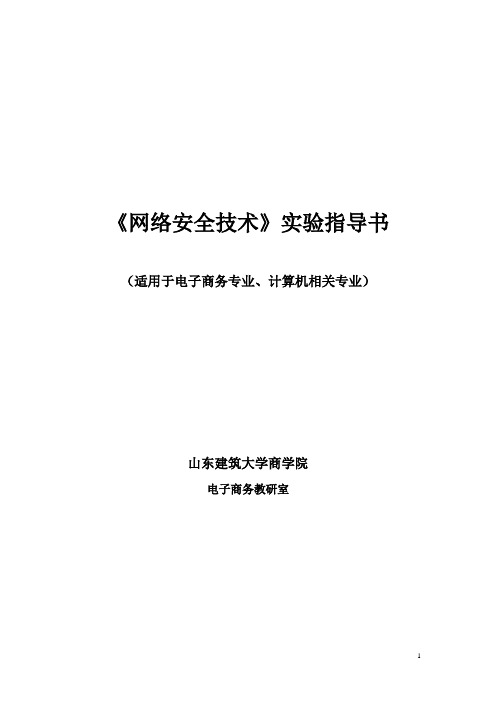
《网络安全技术》实验指导书(适用于电子商务专业、计算机相关专业)山东建筑大学商学院电子商务教研室目录实验一系统安全设置 (3)实验二DES加解密算法的实现 (5)实验三网络攻防工具使用 (6)实验四PGP实现邮件加密和签名 (7)实验五配置支持SSL协议的安全网站 (9)实验六防火墙配置 (17)实验七VPN (18)实验一系统安全设置一、实验目的及任务:掌握对Window200系统进行安全设置的过程。
二、实验环境主机操作系统为Windows2000或Windows XP;三、预备知识要深入理解操作系统安全的定义,具备一定的操作系统设置技能。
四、实验步骤系统登陆用户账号保护设置、关闭不必要的服务和端口、开启各项安全策略。
1、停止Guest账号在计算机管理的用户里面把Guest账号禁用。
为了保险起见,最好给Guest加一个复杂的密码。
你可以打开记事本,在里面输入一串包含特殊字符、数字、字母的长字符串,然后把它作为Guest用户的密码拷进去。
2、限制用户数量去掉所有的Duplicate User用户、测试用户、共享用户等等。
用户组策略设置相应权限,并且经常检查系统的用户,删除已经不再使用的用户。
这些用户很多时候都是黑客们入侵系统的突破口。
3、多个管理员账号、管理员账号改名创建一个一般权限用户用来收信以及处理一些日常事物,另一个拥有Administrators 权限的用户只在需要的时候使用。
将Administrator管理员用户名更改为一个一般的用户名。
4、陷阱账号创建一个名为“Administrator”的本地用户,把它的权限设置成最低,什么事也干不了的那种,并且加上一个超过10位的超级复杂密码。
5、更改默认权限任何时候都不要把共享文件的用户设置成“Everyone”组,包括打印共享,默认的属性就是“Everyone”组的,一定不要忘了改。
6、安全密码、屏幕保护密码设置足够强度的管理员密码,并定期更改安全密码。
网络安全实验指导书

实验报告一:黑客攻击方法及木马防范一、实验目的一、实验目的1、 了解常见的黑客攻击方法了解常见的黑客攻击方法2、 掌握常见的黑客软件的使用方法掌握常见的黑客软件的使用方法3、 掌握木马等恶意代码的防范方法掌握木马等恶意代码的防范方法二、实验内容二、实验内容1、 本机上构建虚拟机系统,在虚拟计算机上安装“冰河”服务器端,本地计算机中安装“冰河”客户端。
试用“冰河”的客户端控制服务器端计算机,记录试验步骤。
装“冰河”客户端。
试用“冰河”的客户端控制服务器端计算机,记录试验步骤。
2、 在安装冰河服务器端的计算机中,下载并安装“木马克星”,并对计算机扫描,记录扫描及查杀效果。
录扫描及查杀效果。
3、 使用“流光”扫描远程终端服务端口是否开放,记录开放的端口号,分析可能的入侵方法。
侵方法。
三、实验小结三、实验小结实验报告二:入侵检测及WEB安全技术一、实验目的一、实验目的1、了解入侵检测方法、了解入侵检测方法2、了解WEB 安全技术安全技术2、掌握常用入侵检测软件的使用方法、掌握常用入侵检测软件的使用方法3、掌握服务器的安全配置方法、掌握服务器的安全配置方法二、实验内容二、实验内容1、Snort Snort 的使用的使用的使用1.1、在网站上下载Snort Snort,并安装,并安装,并安装1.2、Snort Snort 探测规则的设置探测规则的设置探测规则的设置1.3、Snort Snort 的使用的使用的使用1.4、练习Snort 的不同运行模式的不同运行模式1.5、Snort 的日志分析的日志分析2、Web 安全技术安全技术2.1.1.配置配置Windows 2000 Server 的帐号、端口、的帐号、端口、IIS IIS IIS、安全日志、目录和文件权限等。
、安全日志、目录和文件权限等。
2.2.2.配置配置Windows 2000 NT 系统的安全。
系统的安全。
2.3.3.配置拥护管理的安全。
配置拥护管理的安全。
网络安全防护技术与实践作业指导书
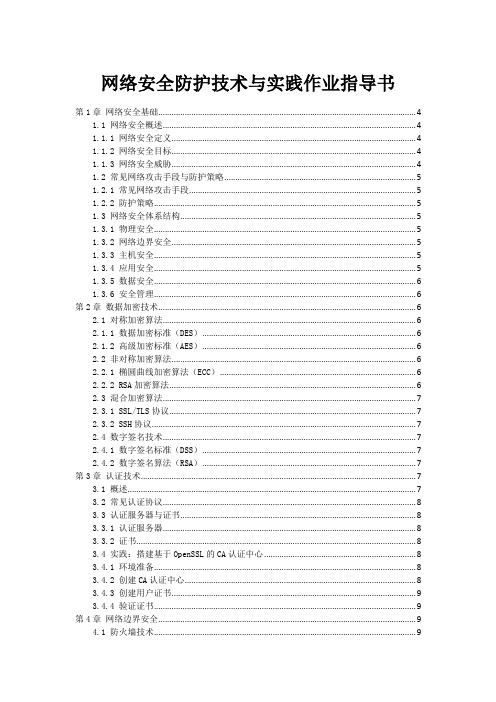
网络安全防护技术与实践作业指导书第1章网络安全基础 (4)1.1 网络安全概述 (4)1.1.1 网络安全定义 (4)1.1.2 网络安全目标 (4)1.1.3 网络安全威胁 (4)1.2 常见网络攻击手段与防护策略 (5)1.2.1 常见网络攻击手段 (5)1.2.2 防护策略 (5)1.3 网络安全体系结构 (5)1.3.1 物理安全 (5)1.3.2 网络边界安全 (5)1.3.3 主机安全 (5)1.3.4 应用安全 (5)1.3.5 数据安全 (6)1.3.6 安全管理 (6)第2章数据加密技术 (6)2.1 对称加密算法 (6)2.1.1 数据加密标准(DES) (6)2.1.2 高级加密标准(AES) (6)2.2 非对称加密算法 (6)2.2.1 椭圆曲线加密算法(ECC) (6)2.2.2 RSA加密算法 (6)2.3 混合加密算法 (7)2.3.1 SSL/TLS协议 (7)2.3.2 SSH协议 (7)2.4 数字签名技术 (7)2.4.1 数字签名标准(DSS) (7)2.4.2 数字签名算法(RSA) (7)第3章认证技术 (7)3.1 概述 (7)3.2 常见认证协议 (8)3.3 认证服务器与证书 (8)3.3.1 认证服务器 (8)3.3.2 证书 (8)3.4 实践:搭建基于OpenSSL的CA认证中心 (8)3.4.1 环境准备 (8)3.4.2 创建CA认证中心 (8)3.4.3 创建用户证书 (9)3.4.4 验证证书 (9)第4章网络边界安全 (9)4.1 防火墙技术 (9)4.1.2 防火墙的类型 (9)4.1.3 防火墙的部署策略 (9)4.2 入侵检测与防御系统 (9)4.2.1 入侵检测系统(IDS) (9)4.2.2 入侵防御系统(IPS) (9)4.2.3 入侵检测与防御系统的部署与优化 (10)4.3 虚拟私人网络(VPN) (10)4.3.1 VPN技术概述 (10)4.3.2 VPN协议及加密技术 (10)4.3.3 VPN部署与运维 (10)4.4 实践:配置与优化防火墙规则 (10)4.4.1 防火墙规则配置基础 (10)4.4.2 防火墙规则优化策略 (10)4.4.3 实践操作:配置与优化防火墙规则 (10)第5章恶意代码与防护 (10)5.1 病毒与蠕虫 (10)5.1.1 病毒概述 (10)5.1.2 病毒防护技术 (10)5.1.3 蠕虫概述 (11)5.1.4 蠕虫防护技术 (11)5.2 木马 (11)5.2.1 木马概述 (11)5.2.2 木马防护技术 (11)5.3 勒索软件 (11)5.3.1 勒索软件概述 (11)5.3.2 勒索软件防护技术 (11)5.4 防护策略与工具 (11)5.4.1 防护策略 (11)5.4.2 防护工具 (11)第6章网络协议安全 (12)6.1 TCP/IP协议安全 (12)6.1.1 IP协议安全 (12)6.1.2 ICMP协议安全 (12)6.1.3 ARP协议安全 (12)6.2 应用层协议安全 (12)6.2.1 HTTP协议安全 (12)6.2.2 SMTP协议安全 (12)6.2.3 DNS协议安全 (12)6.3 传输层安全协议(TLS) (12)6.3.1 TLS协议概述 (12)6.3.2 TLS协议的加密算法 (12)6.3.3 TLS协议的安全特性 (13)6.4 实践:配置SSL/TLS加密的Web服务器 (13)6.4.2 申请SSL/TLS证书 (13)6.4.3 配置Web服务器 (13)6.4.4 测试SSL/TLS加密效果 (13)6.4.5 注意事项 (13)第7章网络安全扫描与评估 (13)7.1 网络安全扫描技术 (13)7.1.1 扫描技术概述 (13)7.1.2 常见扫描技术分类 (13)7.1.3 常用网络安全扫描工具 (13)7.2 漏洞评估与管理 (14)7.2.1 漏洞管理的重要性 (14)7.2.2 漏洞评估流程 (14)7.2.3 漏洞修复与跟踪 (14)7.2.4 漏洞库与漏洞信息来源 (14)7.3 网络安全审计 (14)7.3.1 网络安全审计的目的与意义 (14)7.3.2 网络安全审计标准与法规 (14)7.3.3 网络安全审计方法与流程 (14)7.3.4 审计证据与报告 (14)7.4 实践:使用Nmap和OpenVAS进行安全扫描 (14)7.4.1 Nmap扫描实践 (14)7.4.2 OpenVAS扫描实践 (14)第8章无线网络安全 (15)8.1 无线网络安全概述 (15)8.2 无线网络安全协议 (15)8.2.1 WEP(Wired Equivalent Privacy) (15)8.2.2 WPA(WiFi Protected Access) (15)8.2.3 WPA2(WiFi Protected Access 2) (15)8.2.4 WPA3 (15)8.3 无线网络安全攻击与防护 (15)8.3.1 无线网络安全攻击类型 (15)8.3.2 无线网络安全防护措施 (16)8.4 实践:配置安全的无线网络 (16)8.4.1 选择合适的无线网络安全协议 (16)8.4.2 设置复杂的无线网络密码 (16)8.4.3 关闭WPS功能 (16)8.4.4 开启无线网络隔离 (16)8.4.5 部署入侵检测与防护系统 (16)第9章网络安全监控与应急响应 (16)9.1 网络安全监控技术 (16)9.1.1 入侵检测系统(IDS) (17)9.1.2 入侵防御系统(IPS) (17)9.1.3 流量监控与分析 (17)9.1.5 蜜罐技术 (17)9.2 安全事件处理与应急响应 (17)9.2.1 安全事件处理流程 (17)9.2.2 应急响应计划制定 (17)9.2.3 应急响应团队建设 (17)9.2.4 关键技术和工具应用 (17)9.3 日志分析与审计 (17)9.3.1 日志管理 (17)9.3.2 日志分析技术 (17)9.3.3 审计策略与实施 (17)9.4 实践:使用SIEM系统进行安全监控 (17)9.4.1 SIEM系统概述 (17)9.4.2 SIEM系统部署与配置 (17)9.4.3 日志收集与整合 (17)9.4.4 安全事件分析与报警处理 (17)第10章云计算与大数据安全 (18)10.1 云计算安全概述 (18)10.1.1 云计算安全基本概念 (18)10.1.2 云计算安全威胁模型 (18)10.1.3 云计算安全防护策略 (18)10.2 大数据安全挑战与解决方案 (18)10.2.1 大数据安全挑战 (18)10.2.2 大数据安全解决方案 (18)10.3 容器与微服务安全 (18)10.3.1 容器安全 (19)10.3.2 微服务安全 (19)10.4 实践:搭建安全的云计算环境 (19)第1章网络安全基础1.1 网络安全概述1.1.1 网络安全定义网络安全是指在网络环境下,采取各种安全措施,保护网络系统正常运行,数据完整、保密和可用,以及保证网络服务不中断的一系列措施和技术。
网络安全技术实验教程

网络安全技术实验教程网络安全技术实验教程随着互联网的快速发展,网络安全问题越来越受到人们的关注。
为了提高对网络安全的认识和掌握一些基本的网络安全技术,进行网络安全技术实验是非常必要的。
下面是一个网络安全技术实验教程,介绍了实验的步骤和注意事项。
实验名称:网络漏洞扫描实验实验目的:通过网络漏洞扫描实验,了解网络中常见的漏洞类型和扫描方法,提高对网络安全问题的认识。
实验步骤:1. 实验前准备:- 搭建一台模拟网络环境,包括主机、路由器和交换机等设备。
- 安装合适的漏洞扫描工具,如Nmap、OpenVAS等。
2. 确定扫描目标:- 选择一台目标主机进行扫描,可以是自己搭建的模拟主机或者已知存在漏洞的真实主机。
3. 进行端口扫描:- 使用漏洞扫描工具进行端口扫描,探测目标主机的开放端口。
- 记录扫描结果,包括开放端口的服务类型和版本信息。
4. 进行漏洞扫描:- 根据端口扫描结果,选择合适的漏洞扫描插件进行漏洞扫描。
- 通过漏洞扫描工具对目标主机进行漏洞检测,发现存在的安全漏洞。
5. 分析扫描结果:- 分析漏洞扫描结果,了解存在的安全漏洞的类型和危害程度。
- 提出相应的安全建议,如修补漏洞、限制访问等。
6. 实验总结和复盘:- 撰写实验报告,记录实验过程和结果,并总结得出结论。
- 回顾实验的不足之处,提出改进意见。
实验注意事项:1. 在进行网络漏洞扫描实验时,务必遵守相关法律法规,不得对他人的网络进行未授权的扫描。
2. 在选择漏洞扫描工具时,要选择权威可靠的工具,确保扫描结果的准确性和可靠性。
3. 在进行漏洞扫描时,要尊重和保护目标主机的安全,避免对目标主机造成不必要的损害。
4. 在分析扫描结果时,要客观地评估漏洞的危害程度,并提出相应的安全建议,避免产生误导。
5. 在撰写实验报告时,要清晰地叙述实验的过程和结果,并准确地总结得出结论。
通过进行网络漏洞扫描实验,可以深入了解网络安全领域中的漏洞类型和扫描方法,提高对网络安全问题的认识。
《网络安全技术》实验指导书

ExitProcess(STATUS_FAILED); }
漏洞和 SSL 漏洞等,以及 NT-Server 上的若用户口令、NETBIOS 信息等。 任务二、SYN 洪水攻击 1.任务性质:验证性实验 2.示例程序: #include <winsock2.h> #include <Ws2tcpip.h> #include <stdio.h> #include <stdlib.h> #pragma comment(lib,"ws2_32") #include <time.h> #define SEQ 0x28376839 #define SYN_DEST_IP "17.17.44.55"//被攻击的 IP #define FAKE_IP "10.17.44.15" //伪装 IP 的起始值,本程序的伪装 IP 覆盖一个 B 类网段 #define STATUS_FAILED 0xFFFF //错误返回值 typedef struct _iphdr //定义 IP 首部
《网络安全技术》实验指导书
实验一 以太网网络监听与反监听 ......................................................................2 实验二 网络扫描与攻击 ......................................................................................3 实验三 简单防火墙的配置 ................................................................................ 11 实验四 入侵检测技术 ........................................................................................12 实验五 对称加密算法 AES 的实现...................................................................13 实验六 RSA 算法实现与数字证书的生成 .......................................................14 实验七 使用 SSL 加密 HTTP 通道 ..................................................................15
网络安全实验指导书
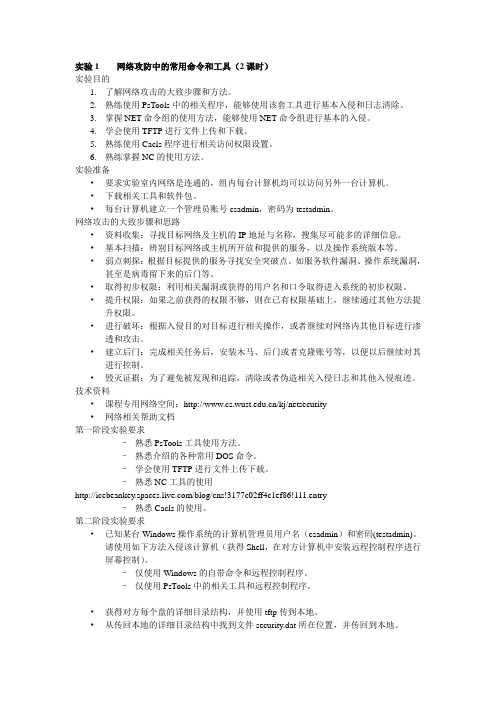
实验1 网络攻防中的常用命令和工具(2课时)实验目的1.了解网络攻击的大致步骤和方法。
2.熟练使用PsTools中的相关程序,能够使用该套工具进行基本入侵和日志清除。
3.掌握NET命令组的使用方法,能够使用NET命令组进行基本的入侵。
4.学会使用TFTP进行文件上传和下载。
5.熟练使用Cacls程序进行相关访问权限设置。
6.熟练掌握NC的使用方法。
实验准备•要求实验室内网络是连通的,组内每台计算机均可以访问另外一台计算机。
•下载相关工具和软件包。
•每台计算机建立一个管理员账号csadmin,密码为testadmin。
网络攻击的大致步骤和思路•资料收集:寻找目标网络及主机的IP地址与名称,搜集尽可能多的详细信息。
•基本扫描:辨别目标网络或主机所开放和提供的服务,以及操作系统版本等。
•弱点刺探:根据目标提供的服务寻找安全突破点。
如服务软件漏洞、操作系统漏洞,甚至是病毒留下来的后门等。
•取得初步权限:利用相关漏洞或获得的用户名和口令取得进入系统的初步权限。
•提升权限:如果之前获得的权限不够,则在已有权限基础上,继续通过其他方法提升权限。
•进行破坏:根据入侵目的对目标进行相关操作,或者继续对网络内其他目标进行渗透和攻击。
•建立后门:完成相关任务后,安装木马、后门或者克隆账号等,以便以后继续对其进行控制。
•毁灭证据:为了避免被发现和追踪,清除或者伪造相关入侵日志和其他入侵痕迹。
技术资料•课程专用网络空间:/kj/netsecurity•网络相关帮助文档第一阶段实验要求–熟悉PsTools工具使用方法。
–熟悉介绍的各种常用DOS命令。
–学会使用TFTP进行文件上传下载。
–熟悉NC工具的使用/blog/cns!3177c02ff4c1ef86!111.entry–熟悉Cacls的使用。
第二阶段实验要求•已知某台Windows操作系统的计算机管理员用户名(csadmin)和密码(testadmin)。
请使用如下方法入侵该计算机(获得Shell,在对方计算机中安装远程控制程序进行屏幕控制)。
《计算机网络安全技术》实训指导书

计算机网络安全技术课程实训指导书软件职业技术学院网络工程系目录实训1 加解密的使用一、实训目的 (1)二、实训准备 (1)三、实训时间安排 (1)四、注意事项 (1)五、实训步骤 (1)六、实训报告 (1)实训2 备份的使用一、实训目的 (2)二、实训准备 (2)三、实训时间安排 (2)四、注意事项 (2)五、实训步骤 (2)六、实训报告 (2)实训3 防火墙的使用(天网防火墙)一、实训目的 (3)二、实训准备 (3)三、实训时间安排 (3)四、注意事项 (3)五、实训步骤 (3)六、实训报告 (3)实训4 Windows2000用户帐号的管理和安全接见控制的使用一、实训目的 (4)二、实训准备 (4)三、实训时间安排 (4)四、注意事项 (4)五、实训步骤 (4)六、实训报告 (4)实训5 Windows病毒的防备和常用杀毒软件的使用一、实训目的 (5)二、实训准备 (5)三、实训时间安排 (5)四、注意事项 (5)五、实训步骤 (5)六、实训报告 (5)实训5 认识一些黑客攻击软件七、实训目的 (6)八、实训准备 (6)九、实训时间安排 (6)十、注意事项 (6)十一、实训步骤 (6)十二、实训报告 (6)实训1 加解密的使用一、实训目的1、掌握word、foxmail等软件的加密功能2、掌握利用WinRAR加解密3、深入理解数字证书,掌握数字证书的申请和使用三、实训准备每人使用一台装有windows操作系统和word、foxmail应用程序的计算机四、实训时间安排4课时五、注意事项无六、实训步骤1、给word文档加密2、下载并安装foxmail软件,给foxmail加密七、实训报告撰写要求要修业生每次依据实训项目写出详尽的实训报告,包含实训目的、实训内容、实训步骤以及获得的结果等,并可以在下次上课前将作业交上。
实训2 备份的使用二、实训目的1、认识Windows2000中的备份技术,2、掌握如何备份、复原数据、系统状态以及创立紧迫恢复磁盘3、经过Ghost软件的使用,学会如何备份计算机中的一个分区数据三、实训准备每人使用一台装有windows操作系统的计算机四、实训时间安排4课时五、注意事项在备份时注意备份空间能否够用六、实训步骤Windows2000中的备份:1、在Windows2000中启动备份功能2、备份硬盘中的一个文件(文件夹)到另一个分区3、备份此台计算机的系统状态4、利用Windows2000的备份功能创立一个紧迫修复磁盘5、复原以上所备份的数据Ghost软件的使用:1、从网上下载一个Ghost软件2、启动Ghost软件3、利用Ghost软件的备份分区功能备份计算机中的c盘七、实训报告撰写要求要修业生每次依据实训项目写出详尽的实训报告,包含实训目的、实训内容、实训步骤以及获得的结果等,并可以在下次上课前将作业交上。
- 1、下载文档前请自行甄别文档内容的完整性,平台不提供额外的编辑、内容补充、找答案等附加服务。
- 2、"仅部分预览"的文档,不可在线预览部分如存在完整性等问题,可反馈申请退款(可完整预览的文档不适用该条件!)。
- 3、如文档侵犯您的权益,请联系客服反馈,我们会尽快为您处理(人工客服工作时间:9:00-18:30)。
《网络安全技术》实验指导书专业:电子商务姓名:王彤彤学号:2011091383山东建筑大学商学院电子商务教研室目录实验一系统安全设置 (3)实验二DES加解密算法的实现 (5)实验三网络攻防工具使用 (6)实验四PGP实现邮件加密和签名 (7)实验五配置支持SSL协议的安全网站 (9)实验六防火墙配置 (17)实验七VPN (18)实验一系统安全设置一、实验目的及任务:掌握对Window200系统进行安全设置的过程。
二、实验环境主机操作系统为Windows2000或Windows XP;三、预备知识要深入理解操作系统安全的定义,具备一定的操作系统设置技能。
四、实验步骤系统登陆用户账号保护设置、关闭不必要的服务和端口、开启各项安全策略。
1、停止Guest账号在计算机管理的用户里面把Guest账号禁用。
为了保险起见,最好给Guest加一个复杂的密码。
你可以打开记事本,在里面输入一串包含特殊字符、数字、字母的长字符串,然后把它作为Guest用户的密码拷进去。
2、限制用户数量去掉所有的Duplicate User用户、测试用户、共享用户等等。
用户组策略设置相应权限,并且经常检查系统的用户,删除已经不再使用的用户。
这些用户很多时候都是黑客们入侵系统的突破口。
3、多个管理员账号、管理员账号改名创建一个一般权限用户用来收信以及处理一些日常事物,另一个拥有Administrators 权限的用户只在需要的时候使用。
将Administrator管理员用户名更改为一个一般的用户名。
4、陷阱账号创建一个名为“Administrator”的本地用户,把它的权限设置成最低,什么事也干不了的那种,并且加上一个超过10位的超级复杂密码。
5、更改默认权限任何时候都不要把共享文件的用户设置成“Everyone”组,包括打印共享,默认的属性就是“Everyone”组的,一定不要忘了改。
6、安全密码、屏幕保护密码设置足够强度的管理员密码,并定期更改安全密码。
在桌面上单击右键,“属性”,“屏幕保护程序”,选择屏幕保护程序,并点击“设置”按钮设置屏保时间和密码。
7、开启操作系统安全策略—审核策略、密码策略、账户策略使用用户策略,分别设置复位用户锁定计数器时间为20分钟,用户锁定时间为20分钟,用户锁定阈值为3次;注意应用密码策略,如启用密码复杂性要求,设置密码长度最小值为6位,设置强制密码历史为5次,时间为42天。
8、关闭不必要的服务、端口关闭端口意味着减少功能,在安全和功能上面需要你做一点决策。
如果服务器安装在防火墙的后面,冒险就会少些。
但是,永远不要认为你可以高枕无忧了。
用端口扫描器扫描系统已开放的端口,确定系统开放的哪些服务可能引起黑客入侵。
在系统目录中的\system32\drivers\etc\services 文件中有知名端口和服务的对照表可供参考。
具体方法为:打开“网上邻居/属性/本地连接/属性/internet 协议(TCP/IP)/属性/高级/选项/TCP/IP筛选/属性”打开“TCP/IP筛选”,添加需要的TCP、UDP协议即可。
9、注册表设置:不显示上次登陆名、禁止建立空连接。
默认情况下,登录对话框中会显示上次登录的用户名。
这使得别人可以很容易地得到系统的一些用户名,进而做密码猜测。
修改注册表可以不让对话框里显示上次登录的用户名。
方法为:打开注册表编辑器并找到注册表项“HKLM\Software\Microsoft\Windows T\CurrentVersion\Winlogon\Dont-Display LastUserName”,把REG_SZ的键值改成1。
默认情况下,任何用户都可通过空连接连上服务器,进而枚举出账号,猜测密码。
我们可以通过修改注册表来禁止建立空连接:即把“Local_Machine\System\CurrentControlSet\Control\LSA-RestrictAnonymous”的值改成“1”即可。
10、使用组策略提高系统安全性:在“运行”中输入“gpedit.msc”,即可打开组策略。
然后进行相应的设置。
五、注意事项:1、不要随意改动不清楚的功能,那样可能会引起系统瘫痪2、注册表修改要慎重,修改前注意备份注册表。
3、关闭一些服务可能引起系统丧失部分功能,要视情况进行关闭。
4、注意记住更改后的管理员账号及密码。
六、思考题阐述系统安全设置的重要行。
实验二DES加解密算法的实现一、实验目的及任务:掌握DES加密算法的加解密过程。
二、实验环境TC编程环境;主机操作系统为Windows2000或Windows XP;三、预备知识要深入理解对称加密算法,掌握DES加密过程。
具备一定的C语言编程技能。
四、实验步骤1、安装编程环境(VC++或TC);2、将所给程序调试通过;3、运行程序,检查结果;4、存盘,写出实验报告。
五、注意事项:1、VC环境下,需包含相关的头文件,如“stdio.h”、“iostream.h”等。
2、利用编程环境下方的窗口帮助调试。
3、注意各个子函数之间的调用关系。
4、按照DES的加密流程组织函数。
六、思考题DES算法主要有哪几部分?画出流程。
实验三网络攻防工具使用一、实验目的及任务:1、熟悉对计算机的端口进行扫描的原理;2、熟练使用x-scanner扫描工具对计算机的端口进行扫描3、熟悉Sniffer Pro 网络分析器的操作4、使用Sniffer Pro 网络分析器对局域网的数据包进行识别、分析。
5、了解远程控制的基本原理6、熟悉远程控制软件——冰河的使用。
二、实验环境安装系列网络攻防软件;主机操作系统为Windows2000或Windows XP;三、预备知识要深入熟悉网络传递信息的原理,理解网络攻击和防护的原理,掌握多种工具的使用。
熟悉x-scanner、流光等扫描工具的界面、查看端口信息、发现系统漏洞。
四、实验步骤1、设置扫描参数、扫描模块、开始扫描,显示发现的漏洞,声称扫描报告。
2、安装Sniffer Pro;使用Matirx监视网络情况;使用Capture->Define Filter->Advanced,设置要监视的数据包协议类型;用Capture Panel显示捕获的Packet数量。
捕获某个IP的通信数据包:使被监视主机登陆某网站,或建立FTP连结,用sniffer捕获通信数据包(FTP或HTTP数据包)进行分析,完成抓取局域网中ftp用户名及密码的操作。
3、安装并使用冰河自动跟踪目标机屏幕的变化,同时可以完全模拟键盘及鼠标输入,即在同步被控端屏幕变化的同时,监控端的一切键盘及鼠标操作将反映在被控端屏幕(局域网适用);记录各种口令信息;获取系统信息;限制系统功能;远程文件操作;注册表操作;发送信息;点对点信息。
五、注意事项:1、有些黑客软件在安装和使用的时候要关闭杀毒软件,否则将被当作病毒杀掉,影响继续实验。
2、网络扫描和网络嗅探时,要关闭或降低防火墙。
3、安装sniffer等软件过程中要求输入注册码,需要下载相应的注册码。
4、sniffer等安装过程需要重起机器,由于机器都安装了保护卡,所以需要先解保护卡,再安装。
六、思考题阐述黑客攻击的步骤。
实验四PGP实现邮件加密和签名一、实验目的及任务:1、了解加密工具PGP的原理2、熟悉PGP简单配置方法二、实验环境安装PGP加密软件;主机操作系统为Windows2000或Windows XP;三、预备知识要深入理解邮件加密的定义,掌握PGP加密原理及邮件加密过程。
四、实验步骤使用PGP软件对邮件等进行加密和签名。
1、使用PGP创建密钥对A、安装PGPB、电脑重启后将“注册码”拷贝到“PGP LICENSE AUTHORIZATION”,在PASSPHASE中输入一个N位通行码。
C、打开“PGP DISK”按照步骤创建一对密钥对。
D、创建密钥对也可如此做:打开“PGP KEYS”选择“KEYS”→“NEW KEYS”然后按提示做即可。
2、导出公钥打开“PGP KEYS”选择“KEYS”→“EXPORT”将公钥导出为扩展名为ASC的文件,将此文件发给朋友。
1、使用PGP加密、解密邮件加密过程:用朋友发来的公钥对邮件加密,在“PGP KEYS”→“KEYS”→“IMPORT”将公钥导入,用此公钥加密。
首先将邮件正文拷贝到剪贴板,然后点击“开始”-“程序”-“PGP”-“PGPMail”-“EnCRYPT&Sign”,再将剪贴板的内容粘贴到信件中,即为加密后的密文。
解密过程:解密时,拷贝朋友发过来的密文到剪贴板,然后点击“DECRYPT&VERIFY”,输入通行码即可。
2、使用PGP签名和验证签名:过程同上。
3、使用PGP加密解密文件:A、右键单击要加密的文件,选择“PGP”-“EnCrypt”,选择加密文件存放的路径即可。
B、双击PGP加密了的文件,输入私钥通过短语即可。
五、注意事项:1、安装PGP过程中要求输入注册码,在安装文件目录中有个“注册码.txt”文件,将其中的内容拷贝注册即可。
2、安装过程需要重起机器,由于机器都安装了保护卡,所以需要先解保护卡,再安装。
六、思考题PGP加解密邮件的原理是什么?实验五配置支持SSL协议的安全网站一、实验目的及任务:1、加深对数字证书原理和CA的理解,熟悉数字证书的作用。
2、熟悉数字证书的申请、下载及安装过程。
3、掌握服务器数字证书的使用。
二、实验环境itrusCA数字证书颁发环境;IIS服务环境;主机操作系统为Windows2000或Windows XP;三、预备知识要深入理解SSL的定义,掌握建立SSL加密连接的技术。
四、实验步骤实验内容:申请、下载证书;利用已下载的证书配置支持SSL协议的安全网站。
1、生成证书请求(1)在开始菜单中打开“Internet 管理工具”,请在您想设置的服务节点上(例如默认的Web 站点),按下鼠标右键,并选择“属性”选项。
在打开的web站点属性设置窗口中,选择“目录安全性”的页面,如下图所示。
注意:上图“安全通信”的部分,因用户还未获取并安装Web服务器证书,此时“编辑”按钮为不可用的状态。
用户必须先安装服务器证书,才能继续编辑安全通信的属性。
要安装服务器使用的证书,请按“服务器证书”按钮。
(2)当按下服务器证书按钮后,接着会出现Web 服务器证书向导指导用户进行服务器证书的安装过程,如图所示。
(3)继续按“下一步”按钮进行下一个步骤的服务器证书安装设置过程。
接下来,系统会要求用户选择指定服务器证书的来源方式,如果尚未安装过服务器证书,这时候用户必须选择“创建一个新证书”选项。
若之前已获取过Web 服务器证书,而且想要重新利用这些已有的证书,请选择“分配一个已存在的证书”、或者“从密钥管理器备份文件导入一个证书”选项,将原有的Web 服务器证书安装到IIS 系统上。
